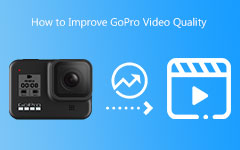Hur man laddar upp videor till GoPro Cloud: Släpp lös dess profil och potential
Ska du få denna prenumeration från GoPro för att få tillgång till och ha fullständig kontroll över din GoPro Cloud media på nätet? Men först, vad är molnet som GoPro erbjuder? Ta hela bilden av detta så kallade moln och se hur du kan maximera dess verktyg med hjälp av rätt verktyg för att komma åt det. Genom den här artikeln får du också sätt att manuellt eller automatiskt ladda upp dina GoPro-videor till molnet online och med din stationära och mobiltelefon. Alla dessa detaljer diskuteras nedan.
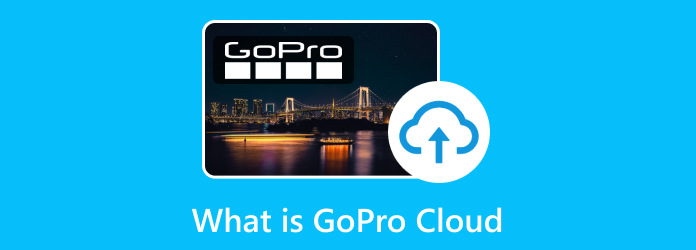
Del 1. Vad är GoPro Cloud
GoPro Cloud Storage är en av de största förmånerna med GoPro-prenumerationen. Faktum är att det har varit tjänstens kärnelement som gör att kunderna säkert kan säkerhetskopiera alla sina videor och foton online. Processen att säkerhetskopiera mediafilerna kan göras med hjälp av Wi-Fi från GoPros kamera, genom en app som heter GoPro Quik när du använder en mobiltelefon och genom GoPro.com när du använder en dator.
Mediefilerna som lagras i detta moln är säkrade för att lagras i 100 procents kvalitet. Detta innebär att ingen försämring görs när du drar videor och foton för att redigera och spara. När du väl prenumererar kan du dessutom komma åt GoPro Cloud från PC och smartphones obegränsat, vilket gör att du lagrar många filer som du vill.
Prenumerationsplan
GoPro kan användas gratis men har inget gratisabonnemang. Och som nämnts ovan, för att komma åt GoPros moln, måste du prenumerera på dess plan, som beskrivs i detaljerna nedan.
- • GoPro-prenumeration erbjuder en månadsplan för $4.99 och en årlig för $24.99.
- • Om du råkar prenumerera på GoPro Quik Cloud kommer det att kosta dig 1.99 USD per månad eller 9.99 USD per år.
Lagringsgräns
Med alla prenumerationsplaner du planerar att få kan du försäkra dig om att båda resurserna erbjuder obegränsad lagring för molnet. Det betyder att det inte finns någon lagringsbegränsning du behöver oroa dig för. Och samtidigt som du slukar i den här informationen kan du också smälta att alla GoPro-modeller, särskilt HERO5, erbjuder obegränsad lagring och en fullständig ersättning om det behövs. Om du är missnöjd med GoPro-molnet och råkar vara en Apple-användare, icloud kan täcka dina behov medan du lagrar och synkroniserar alla dina GoPro-videor över Apple-enheter.
Del 2. Hur man kommer åt GoPro-molnet på olika enheter
Det finns tre sätt att komma åt GoPro Cloud och dina mediefiler sparade där. Du kan använda GoPro Quick på din mobil på en stationär dator; online via GoPro.com.
Genom GoPro Quick på mobiltelefoner
steg 1Installera GoPro Quik på din telefon och starta den.
steg 2Tryck på Media knapp.
steg 3På uppsättningen alternativ trycker du på cloud knapp.
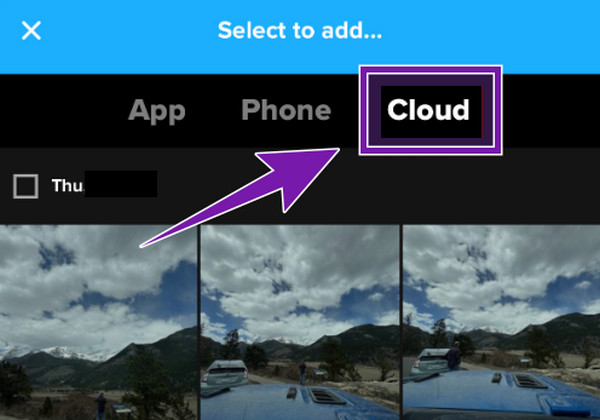
Genom GoPro Quick på skrivbordet
steg 1Öppna Quik på skrivbordet.
steg 2Skapa ett inloggningskonto med dina inloggningsuppgifter.
steg 3Efter att ha loggat in kommer du automatiskt till molnet för att fylla i dina media.
Genom GoPro.com
steg 1Besök webbplatsen GoPro.com i din datorwebbläsare.
steg 2Klicka på Profil och logga in med ditt abonnemang.
steg 3Klicka sedan på Visa Mina media knapp.
Del 3. Hur man laddar upp GoPro-videor till molnet
Observera att med din betalda prenumeration på GoPro kan du manuellt och till och med automatiskt ladda upp dina videoinspelningar och innehåll. Hur? Läs med nedan.
Inställning av automatisk uppladdning på Quick App
steg 1Starta appen, tryck på Mural knappen och gå till Inställningar flikmenyn.
steg 2När du väl kommer till Inställningar, Tryck på Mitt Konto alternativ.
steg 3Leta efter Mobil uppladdning alternativet och växla det genom att skjuta det åt höger tills det blir blått.
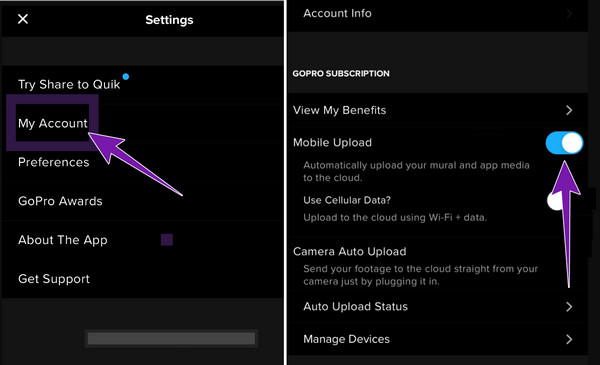
Manuell uppladdning på GoPro.com
steg 1Logga in på ditt konto när du kommer till den officiella webbplatsen./p>
steg 2När du kommer till mina Media , klicka på Lägg till media knapp.
steg 3Klicka sedan på Ladda upp dina media knappen på popup-alternativen för att ladda upp filerna. Annars kan du göra det snabbaste sättet att ladda upp gopro-videor till molnet genom att dra och släppa.
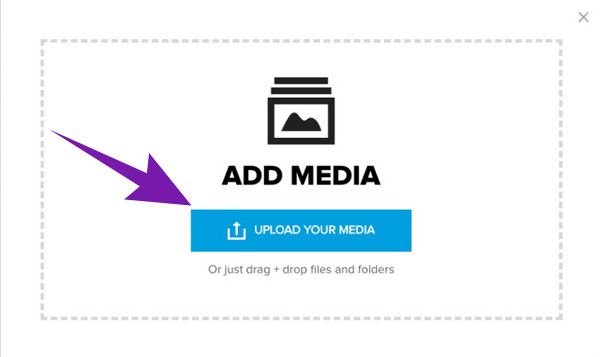
Bonus: Bästa rekommendationer för att konvertera och redigera GoPro-videor
Du kommer aldrig att gå fel om du konverterar eller redigerar dina inspelade videor innan du laddar upp dem till ditt moln. Använd i så fall Tipard Video Converter Ultimate om du vill ha en totalkonvertering och proffsliknande förbättring av dina filer. Denna fantastiska programvara kan konvertera alla UHD-, 4K-, 5K- och 8K-videor med bibehållen kvalitet. Dessutom kommer dess uppsättning redigeringsverktyg att slå dig när den kommer med en AI-driven videoförstärkare, cropper, trimmer, kompressor, vattenstämpelborttagare, hastighetsregulator, färgkorrigerare och många fler.
Så om dina GoPro-videor inte visas i molnet är Tipard Video Converter en bra lösning för att fixa det. Hur? Det kan konvertera dina GoPro-videor till mer än 500 olika format som MP4, WMV, AVI, MPEG, MKV, VOB, etc. Sedan kan du också njuta av dess ultrasnabba batchkonvertering med samma nivå av utskriftskvalitet som du kan förvänta dig. Det är därför många proffs rekommenderar denna Tipard Video Converter Ultimate trots det lätthanterliga gränssnittet det erbjuder.
Snabba steg för att konvertera GoPro-videor
steg 1Starta den bästa videokonverteraren efter installationen. Klicka på Plus knappen och ladda upp alla dina GoPro-videor.
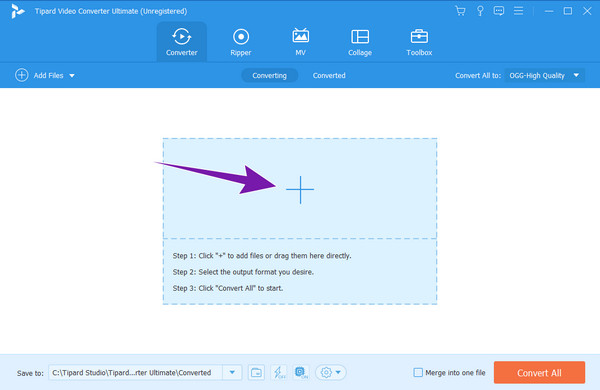
steg 2Gå till Konvertera alla till portion och välj önskat format.
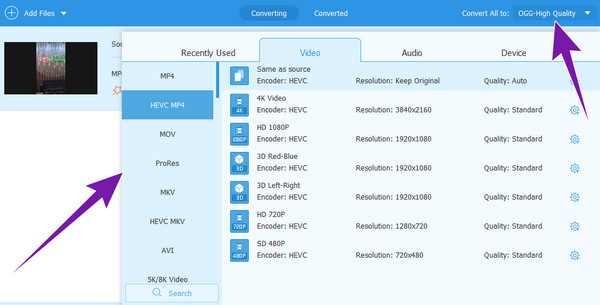
steg 3Slå Konvertera alla knappen och upplev den ultrasnabba konverteringsprocessen.
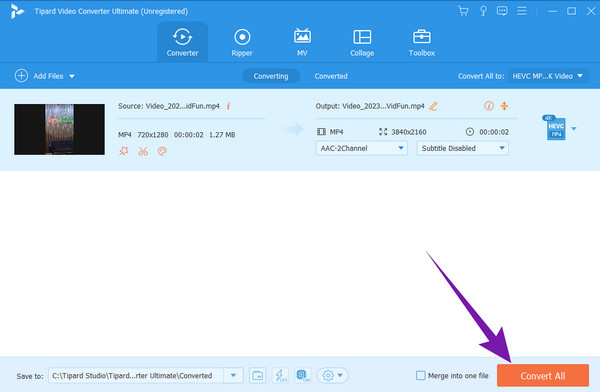
Del 4. Vanliga frågor om GoPro Cloud
Lagrar GoPro Cloud filer i full kvalitet?
Ja. GoPro lagrar mediefiler i full kvalitet. Så om du prenumererar på GoPro, tveka inte att säkerhetskopiera dina video- och fotofiler genom att ladda upp dem till molnet eftersom det behåller den ursprungliga kvaliteten på filerna.
Finns det en filstorleksgräns för GoPro Cloud?
Nej, det finns ingen filstorleksbegränsning för lagring i GoPro Cloud om du är prenumerant.
Kan jag använda GoPro utan ett abonnemang?
Ja, GoPro erbjuder en gratis testversion som gör att du kan dra nytta av några av dess funktioner. Men om du vill komma åt dess molnlagring måste du låsa upp den genom att prenumerera på dess planer.
Har GoPro gratis molnlagring?
Tyvärr är GoPros molnlagring fortfarande integrerad med sina prenumerationstjänster. Inte ens dess kostnadsfria testversion kommer med gratis molnlagring.
Slutsats
GoPro Cloud är faktiskt lagringen du behöver för att säkerhetskopiera dina video- och fotofiler och komma åt dem även utan din GoPro-enhet. Även om det ger dig säkerhet att underhålla och behålla dina ursprungliga GoPro-filer, är det bra att veta att det inte kan ge dig gratis åtkomst. Ändå kommer pengar inte att vara ett problem om det kan kosta dig fred i att hålla dina filer säkra. Under tiden, om du behöver redigera och förvandla dina videor av något slag, glöm inte att använda Tipard Video Converter Ultimate.